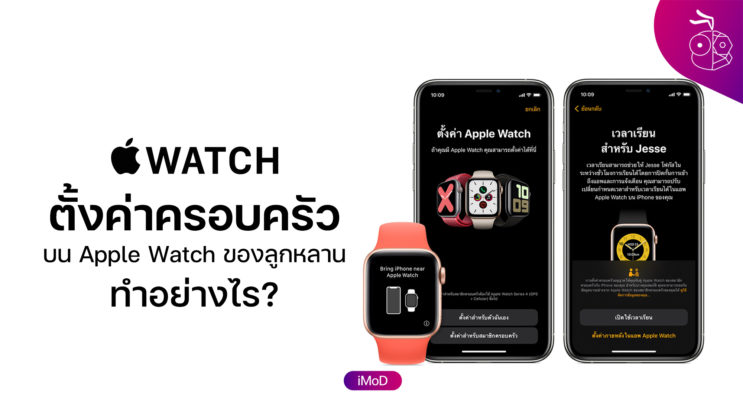สำหรับใครที่อยากจะตั้งค่าแบบครอบครัวบน Apple Watch ของลูกหลานที่อยู่ในความดูแลของเรา ทีมงานมีวิธีการตั้งค่าแบบครอบครัว (Family Setup) อย่างละเอียดมาแนะนำให้ชมกันค่ะ
การตั้งค่าตั้งค่าแบบครอบครัว (Family Setup)
สิ่งที่ต้องรู้ก่อนตั้งค่าครอบครัว
- Apple Watch เครื่องที่เป็นของคนในครอบครัวจะต้องเป็น Apple Watch Series 4 ขึ้นไป และ Apple Watch SE ต้องเป็นรุ่น GPS + Cellular เท่านั้น
- iPhone เครื่องที่เชื่อมต่อจะต้องอัปเดตเป็น iOS 14 ขึ้นไป และ Apple Watch จะต้องอัปเดตเป็น watchOS 7 ขึ้นไป
- คนในครอบครัวจำเป็นต้องมี Apple ID
- คนในครอบครัวไม่จำเป็นต้องมี iPhone เพราะสามารถใช้เครื่องผู้ดูแลหรือผู้ปกครองได้
วิธีตั้งค่าแบบครอบครัว (Family Setup)
1. วาง Apple Watch ของคนในครอบครัวใกล้ ๆ กับ iPhone ผู้ดูแล (ในรูป Apple Watch ของครอบครัวจะเป็นตัวสายสีชมพู) จากนั้นให้แตะดำเนินการต่อบน iPhone (ข้ามไปขั้นตอนที่ 4)

2. ถ้าหากวางใกล้ ๆ กันแล้วไม่แสดงหน้าจอเชื่อมต่อ ให้ไปที่แอป Watch แล้วแตะ Apple Watch ทั้งหมด ด้านบนซ้าย

3. แตะ เพิ่ม Apple Watch

4. ให้แตะเลือก ตั้งค่าสำหรับสมาชิกครอบครัว

5. เราจะเห็นหน้าจอการตั้งค่าครอบครัว ให้แตะ ดำเนินการต่อ

6. จะมีข้อมูลและความเป็นส่วนตัวแสดงมา ให้แตะ ดำเนินการต่อ
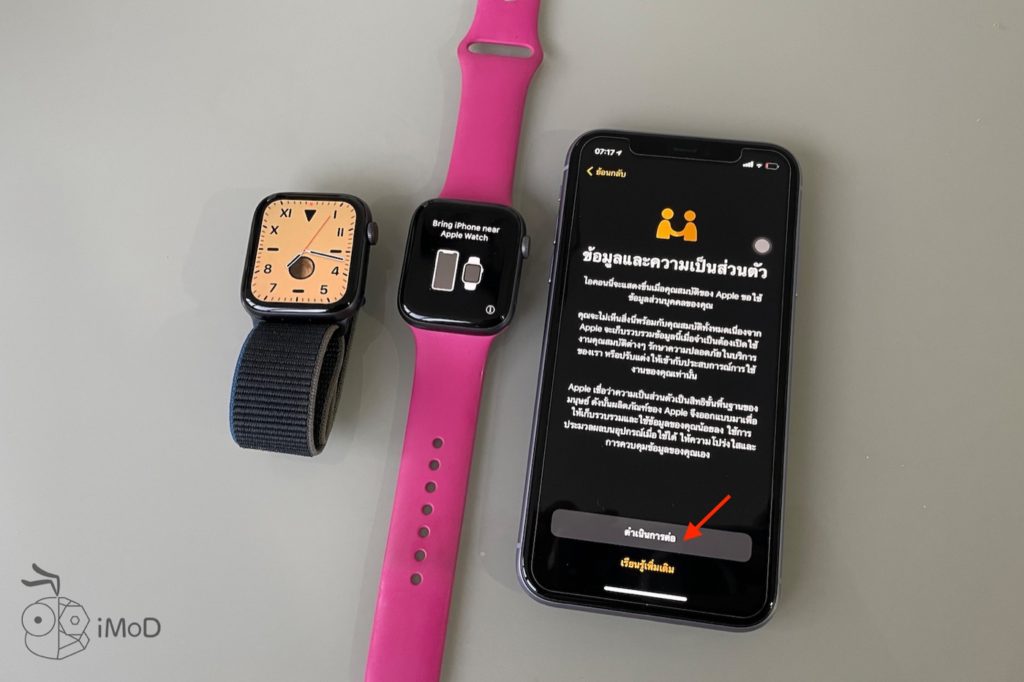
7. จะมีคำอธิบายว่าการตั้งค่าครอบครัวทำงานอย่างไร สามารถอ่านเพื่อศึกษารายละเอียดได้ จากนั้นแตะ ดำเนินการต่อ

8. จากนั้นก็นำ iPhone ยกขึ้นมาส่องให้ตรงกับหน้าจอ Apple Watch ของคนในครอบครัว

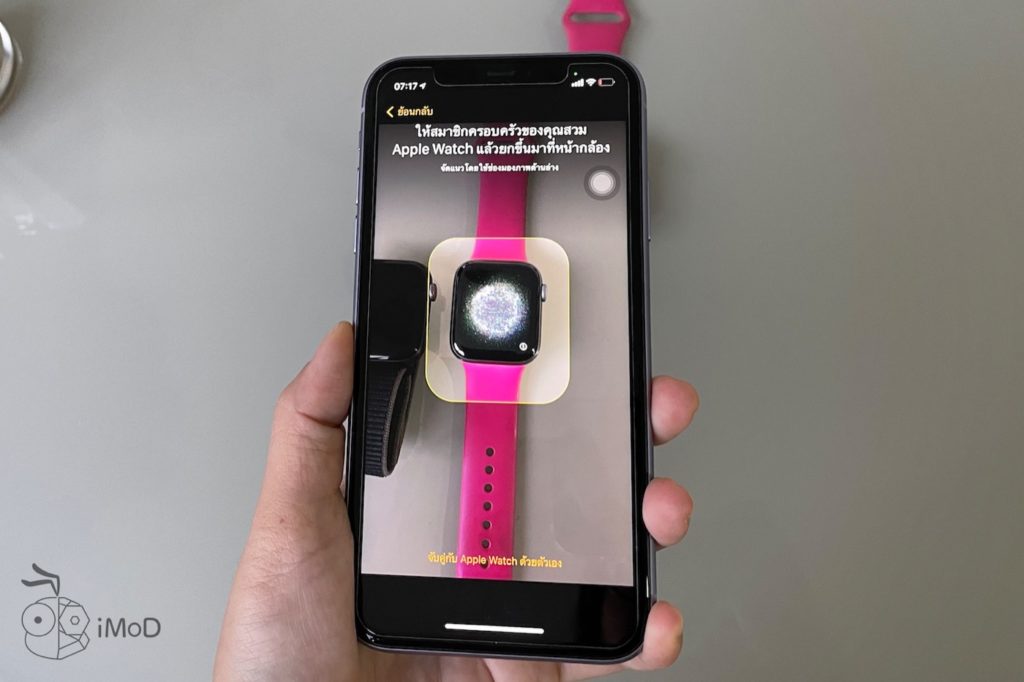
9. เมื่อ Apple Watch จับคู่กับ iPhone แล้ว ให้แตะ ตั้งค่า Apple Watch

10. จากนั้นให้เลือกข้อมือข้างที่คนในครอบครัวสวมใส่ Apple Watch

11. อ่านข้อกำหนดและเงื่อนไข แล้วแตะ ยอมรับ

12. จากนั้น แตะ ดำเนินการต่อ

13. จากนั้น แตะสร้างรหัส เพื่อสร้างรหัสการเข้าถึง Apple Watch ของคนในครอบครัว (ปกติเป็น 4 หลัก)

14. รอให้ Apple Watch เชื่อมต่อกับ iPhone

15. เลือกสมาชิกครอบครัว ซึ่งจะมีคนในครอบครัวที่เราเคยเพิ่มไปแล้วมาให้เลือก หรือจะเพิ่มสมาชิกครอบครัวใหม่ก็ได้ โดยจะต้องกรอก Apple ID และรหัสผ่านของคนในครอบครัว (ขั้นตอนนี้ ถ้าเราไม่เคยเปิดใช้งานการแชร์กันในครอบครัว เราอาจจะต้องไปตั้งค่าเปิดใช้งานก่อน)

16. ตัวอย่างได้เลือกคนในครอบครัวที่เคยเพิ่มไปแล้ว ก็ทำการกรอกรหัสผ่าน Apple ID ของคนในครอบครัวให้เรียบร้อย แล้วแตะ ถัดไป

17. ระบบจะถามให้เราแชร์ตำแหน่งที่ตั้งกับคนในครอบครัวหรือไม่ หากเราต้องการแชร์ให้คนในครอบครัวดูตำแหน่งที่ตั้งที่เราอยู่ได้ ให้แตะ แชร์ตำแหน่งที่ตั้งของคุณ

18. เมื่อตั้งค่าเสร็จแล้ว เราก็จะเห็นรายการ Apple Watch ของคนในครอบครัวที่จับคู่กับ iPhone ของเรา หากนำไปใช้งานก็ให้ตั้งค่าเซลลูลาร์และ Wi-Fi ด้วยนะคะ
เรายังสามารถแตะไอคอน i เพื่อเข้าไปตั้งเวลาเรียนได้ เหมาะสำหรับการใช้งานของเด็กนักเรียน
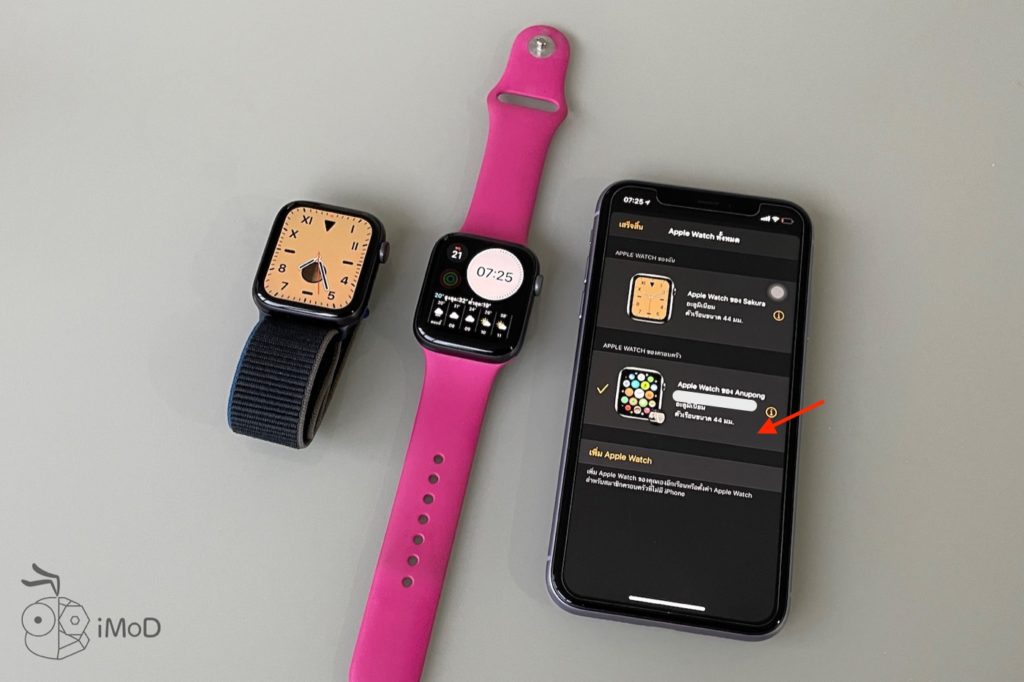
19. หากเราต้องการกำหนดเวลาเรียน ให้เราแตะ เวลาเรียน (School Time)
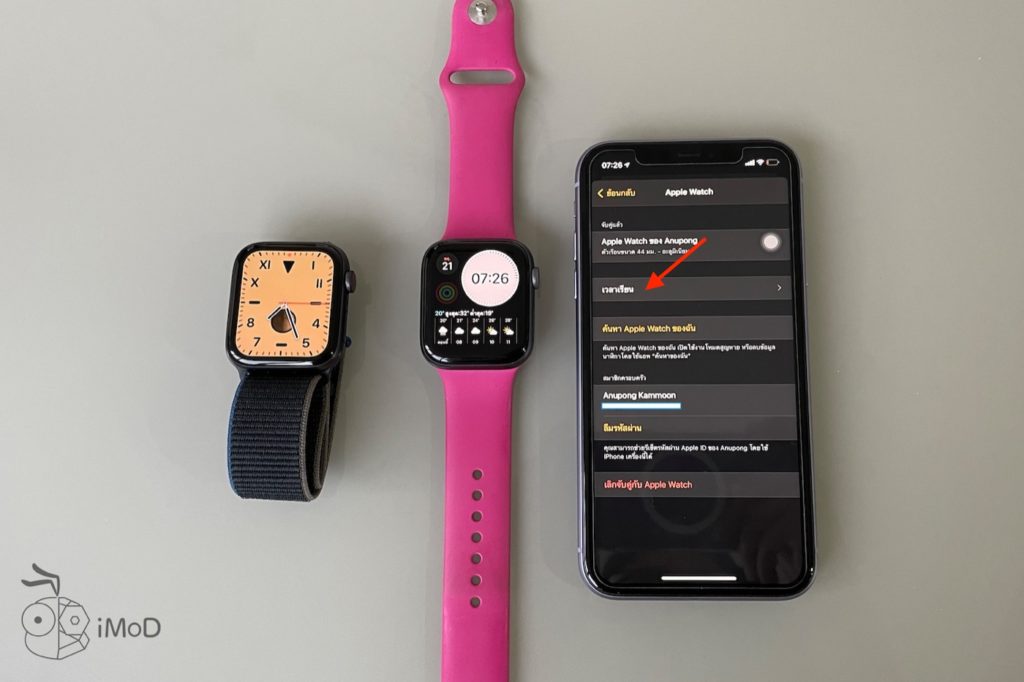
20. จากนั้นก็เปิด เวลาเรียน
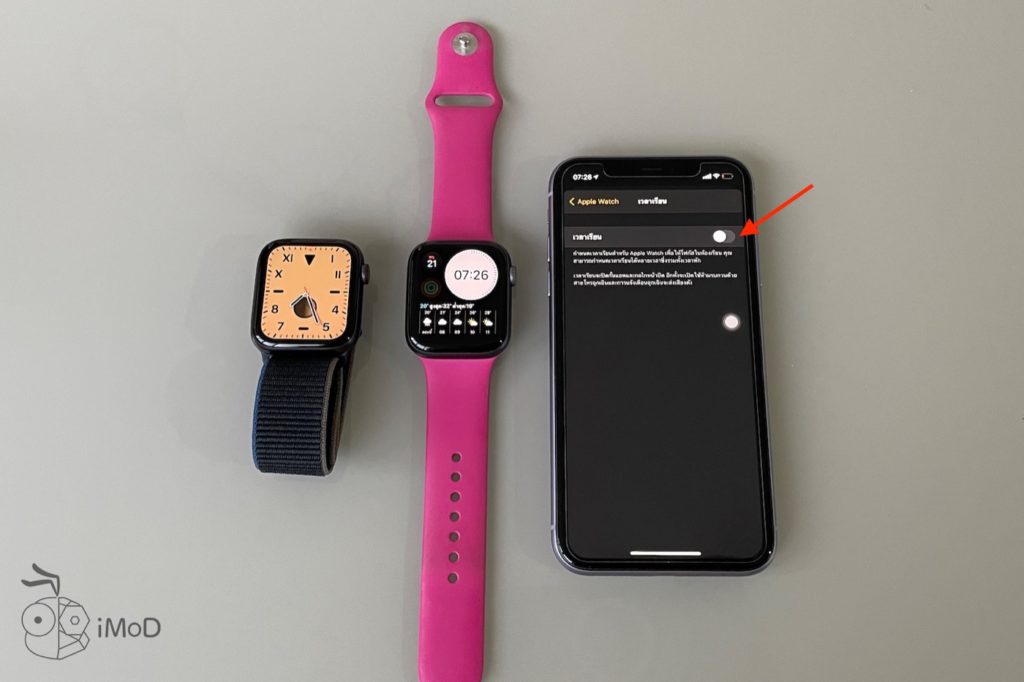
21. แล้วก็ตั้งค่าเวลาเรียนเริ่มต้นและสิ้นสุด เมื่ออยู่ในเวลาเรียน Apple Watch ของเด็ก ๆ ก็จะแสดงหน้าปัดเวลาสีเหลือง เพื่อบอกให้รู้ว่าอยู่ในเวลาเรียน ไม่ควรเล่นสิ่งอื่น ๆ เพื่อโฟกัสกับการเรียนมากขึ้น
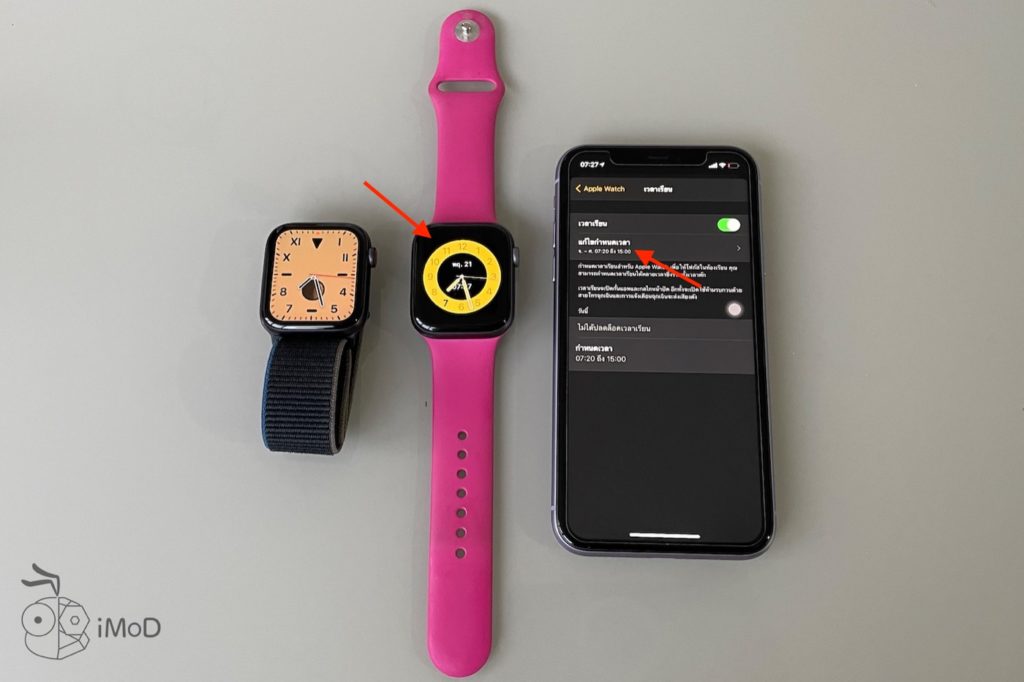
ข้อจำกัดฟีเจอร์ด้านสุขภาพและฟิตเนสสำหรับ Apple Watch ของคนในครอบครัว
- การแจ้งเตือนอัตราหัวใจเต้นเร็วและช้ามีให้ใช้งานสำหรับผู้ใช้อายุ 13 ปีขึ้นไป
- การตรวจจับการล้มมีให้ใช้งานสำหรับผู้ใช้อายุ 18 ปีขึ้นไป
- ผู้ใช้ที่มีอายุน้อยกว่า 13 ปีสามารถใช้นาทีในการเคลื่อนไหวแทนกิโลแคลอรีที่เคลื่อนไหว เพื่อเป็นเป้าหมายการเคลื่อนไหวในแอปกิจกรรมได้
- คุณสมบัติและแอปที่ไม่มีให้ใช้งาน: การแจ้งเตือนจังหวะการเต้นของหัวใจผิดปกติ, ECG, การติดตามรอบเดือน, การนอนหลับ, ออกซิเจนในเลือด, พ็อดคาสท์, รีโมท, News, บ้าน และคำสั่งลัด
ขอบคุณ ข้อมูลจาก Apple